
Gennemsnit, median, percentiler og typetal
Introduktion
Gennemsnit, median, percentiler og typetal er fire måder at anskue et talsæt på, som er udbredte, og relativt simple.
Gennemsnit
Når man et talsæt, kan man være interesseret i at finde gennemsnittet af tallene. Dette gøres i Excel og Calc med AVERAGE(). Har man en dansk version af Excel, hedder funktionen i stedet MIDDEL(). Lad os sige, at vi skal beregne gennemsnittet af indholdet af cellerne C2 til C6 i cellen C7, så skal der i celle C7 stå =AVERAGE(C2:C6).
For Microsoft Excel ser det således ud:
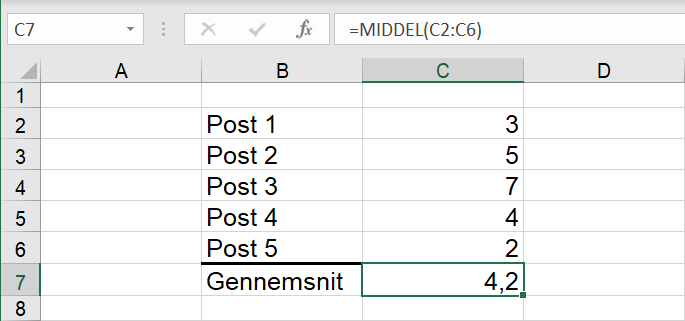
For OpenOffice Calc ser det således ud:
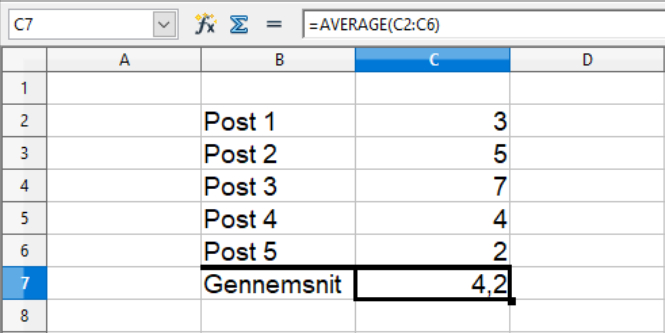
For Microsoft Excel ser det således ud:
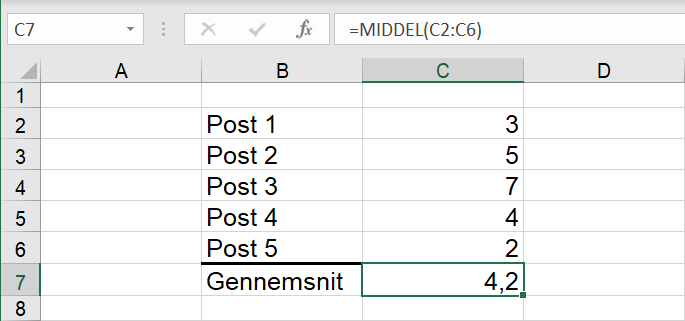
For OpenOffice Calc ser det således ud:
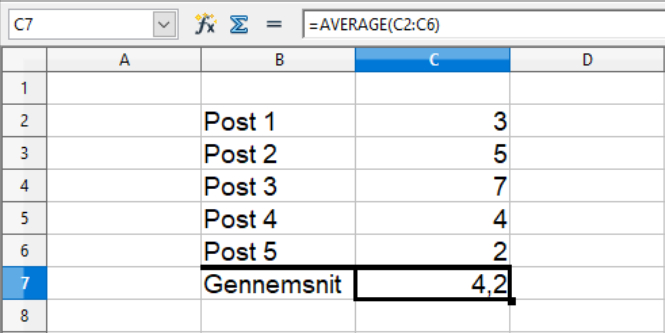
Median
Når man har et talsæt, kan man være interesseret i at finde medianen af tallene. Medianen er et vægtet gennemsnit, der afspejler en tendens i talsættet, hvilket gennemsnittet ikke gør. Dette gøres i Excel og Calc med MEDIAN(). Lad os sige, at vi skal beregne medianen for indholdet af cellerne C2 til C6 i cellen C7, så skal der i celle C7 stå =MEDIAN(C2:C6).
For Microsoft Excel ser det således ud:
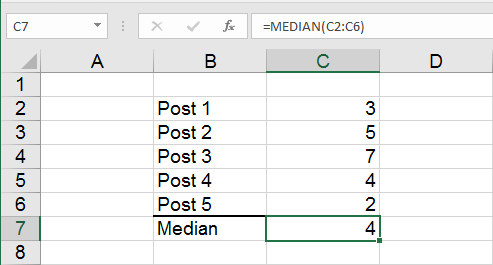
For OpenOffice Calc ser det således ud:
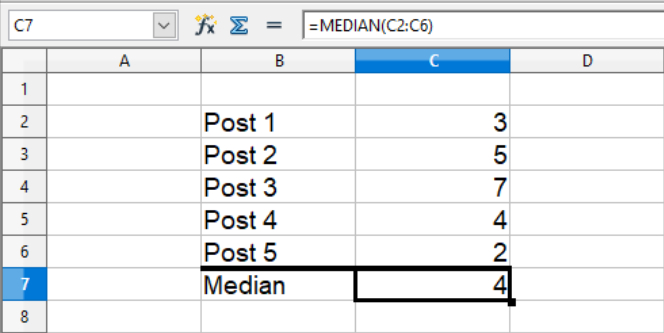
For Microsoft Excel ser det således ud:
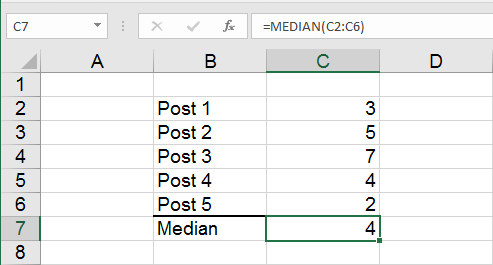
For OpenOffice Calc ser det således ud:
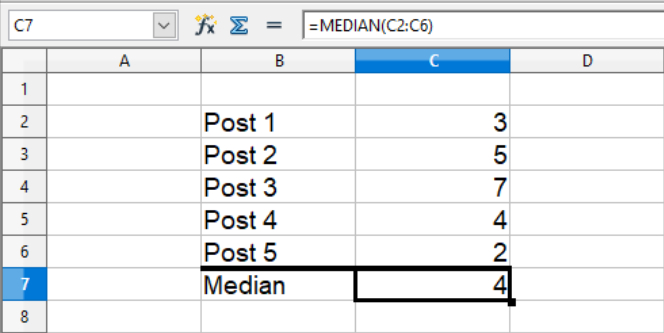
Percentiler
I stedet for medianen, som er den 50. percentil, kan man være interesseret i at finde f.eks. 1. kvartil (25. percentil) eller 3. kvartil (75. percentil) eller en helt fjerde percentil, som er af interesse for brugeren. Dette gøres i Excel og Calc med PERCENTILE(). Har man en dansk version af Excel hedder funktionen FRAKTIL(). Funktionen kræver en specifikation af cellerne med talsættet og en specifikation af percentilen, adskilt med semikolon. Lad os sige, at vi skal beregne 25. percentil af indholdet af cellerne C2 til C6 i cellen C7, så skal der i celle C7 stå =PERCENTILE(C2:C6;0,25).
For Microsoft Excel ser det således ud:
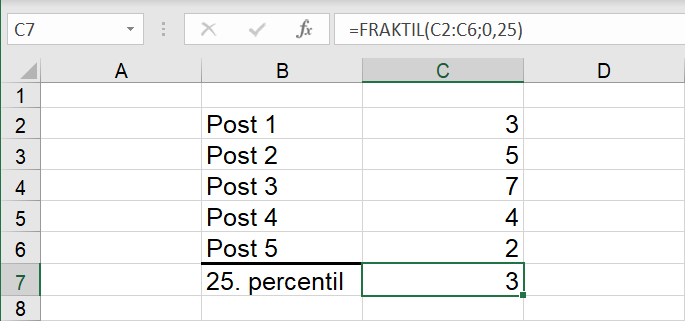
For OpenOffice Calc ser det således ud:
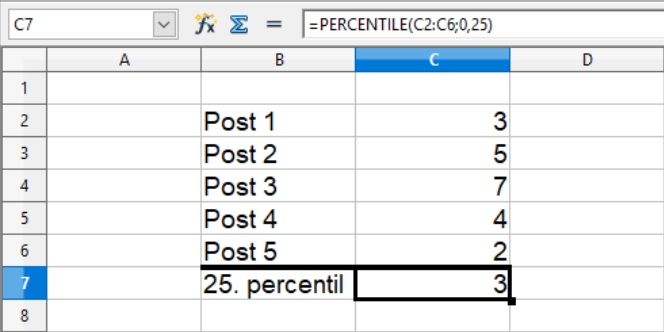
For Microsoft Excel ser det således ud:
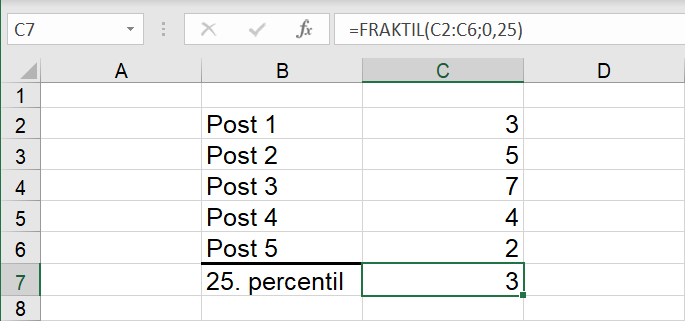
For OpenOffice Calc ser det således ud:
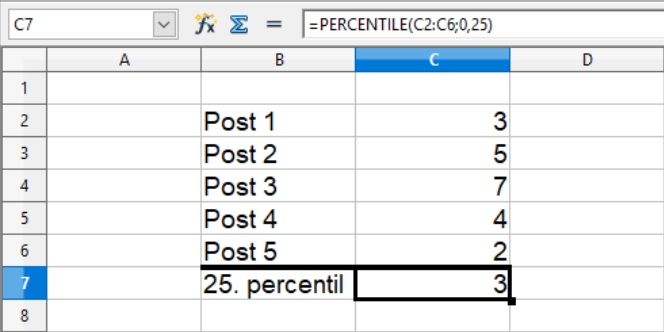
Typetal
I stedet for et gennemsnit eller medianen, kan der være en interesse i at finde typetallet, som er det tal der forekommer flest gange. Dette gøres i Calc og ældre versioner af Excel (før 2010) med MODE(). Har man en dansk version af Excel, hedder denne funktion HYPPIGST(). MODE() fungerer også i Excel-versioner fra 2010 og frem, men her skal man hellere bruge de opdaterede kommandoer, som bliver gennemgået længere nede. Lad os sige, at vi skal finde typetallet for indholdet af cellerne C2 til C6 i cellen C7, så skal der i celle C7 stå =MODE(C2:C6).
For Microsoft Excel ser det således ud:
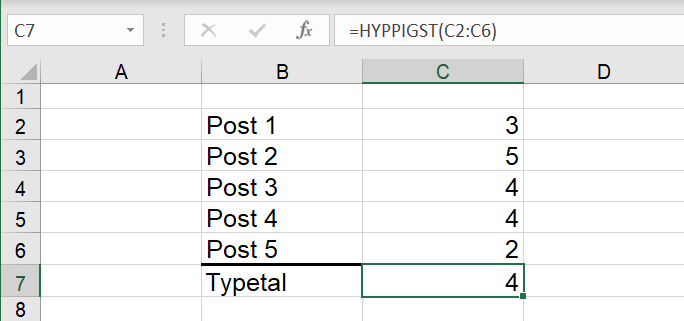
For OpenOffice Calc ser det således ud:
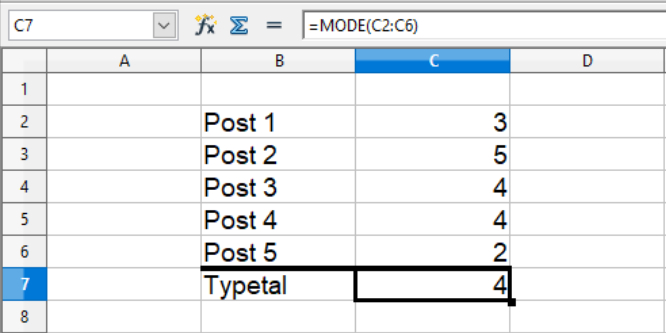
Bruger man funktionen MODE(), skal man være opmærksom på to ting:
Fordi der netop kan være flere værdier som optræder flest gange, er MODE() i de nyere versioner af Excel splittet op i MODE.SNGL() og MODE.MULT(). I den danske version af Excel hedder disse hhv. HYPPIGST.ENKELT() og HYPPIGST.FLERE(). MODE.SNGL() og MODE.MULT() understøttes kun i filformatet .xlsx, og kan ikke bruges i det gamle Excel-format .xls. MODE.SNGL() er til kun at vise det ene typetal, og fungerer ganske ligesom MODE(). MODE.MULT() er lidt mere tricky!
Lad os sige, at vi igen skal finde typetallet, eller typetallene hvis der er flere, af indholdet af cellerne C2 til C6. Hvis der er flere, skal de stå i hver sin celle, så vi kan ikke nøjes med cellen C7. Her vælger vi tre celler, nemlig C7 til C9. For at få det til at fungere, gør man så dette:
I regnearket ser det således ud:
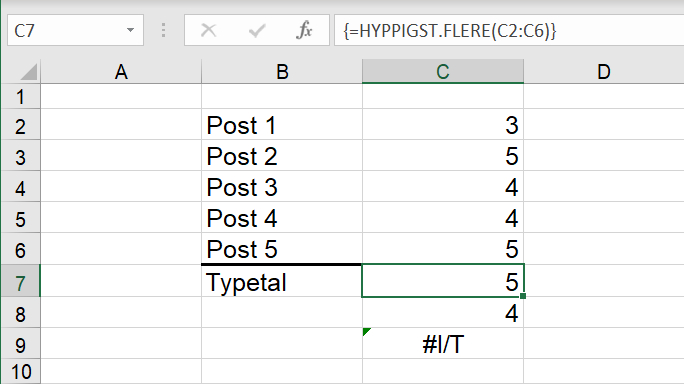
Det nytter ikke noget i de tre celler blot at skrive {=MODE.MULT(C2:C6)}, som man normalt bare ville gøre. Det fungerer ikke.
Hvis der kun er det ene typetal, skriver Excel det samme tal i alle cellerne. Er der flere forskellige, bliver de listet i den rækkefølge de optræder første gang i listen. Er der et felt i overskud, dvs. der er flere afsatte felter til typetal end der er typetal, kommer der en #N/A (Not Applicable) eller på dansk I/T (Ikke Tilgængelig). Har man store talsæt, kan man derfor med fordel vælge antallet af celler til typetal, så der er mindst ét i overskud, så man ved, at man har fået dem alle med på listen.
Vær i øvrigt opmærksom på, at MODE.SNGL() og MODE.MULT() kun fungerer til data i søjler. Skal man gøre det for en række, skal der tilføjes en TRANSPOSE(), dvs. der skal stå hhv. TRANSPOSE(MODE.SNGL()) og TRANSPOSE(MODE.MULT()) i cellerne. Har man en dansk version af Excel hedder funktionen TRANSPONER() og de tilsvarende funktioner kommer til at hedde TRANSPONER(HYPPIGST.ENKELT()) og TRANSPONER(HYPPIGST.FLERE())
For Microsoft Excel ser det således ud:
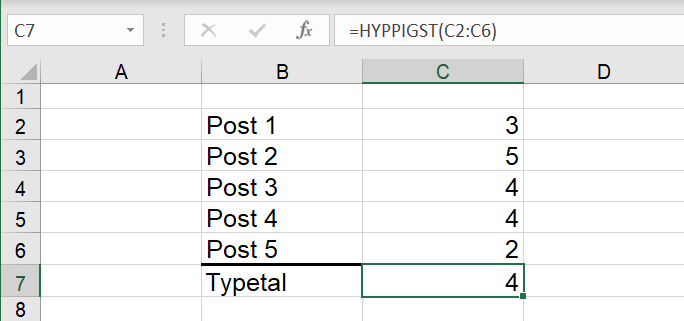
For OpenOffice Calc ser det således ud:
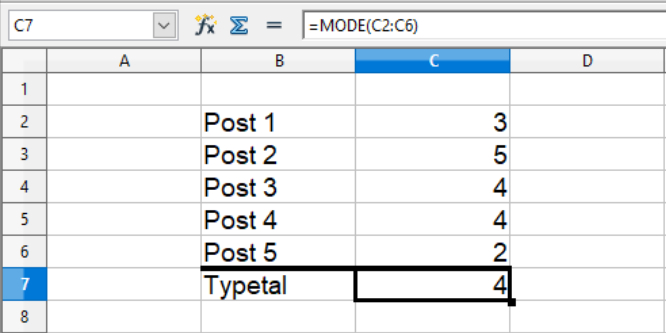
Bruger man funktionen MODE(), skal man være opmærksom på to ting:
- At finde et typetal kræver, at der er en værdi der går igen flere gange. Er der ikke en talværdi der optræder flere gange, kommer der en fejlmeddelelse.
- Der kan sagtens være flere typetal i et talsæt, hvis de optræder samme antal gange, og her skal man være obs. på at der er en forskel på Calc og Excel. Her viser MODE() kun det laveste typetal i Calc, mens det i Excel kun viser det første af typetallene det finder.
Fordi der netop kan være flere værdier som optræder flest gange, er MODE() i de nyere versioner af Excel splittet op i MODE.SNGL() og MODE.MULT(). I den danske version af Excel hedder disse hhv. HYPPIGST.ENKELT() og HYPPIGST.FLERE(). MODE.SNGL() og MODE.MULT() understøttes kun i filformatet .xlsx, og kan ikke bruges i det gamle Excel-format .xls. MODE.SNGL() er til kun at vise det ene typetal, og fungerer ganske ligesom MODE(). MODE.MULT() er lidt mere tricky!
Lad os sige, at vi igen skal finde typetallet, eller typetallene hvis der er flere, af indholdet af cellerne C2 til C6. Hvis der er flere, skal de stå i hver sin celle, så vi kan ikke nøjes med cellen C7. Her vælger vi tre celler, nemlig C7 til C9. For at få det til at fungere, gør man så dette:
- Læg en blok om de tre celler.
- I formelfeltet skrives =MODE.MULT(C2:C6). (Der må IKKE trykkes ENTER her!)
- Tryk CTRL + SHIFT + ENTER. Man kan nu se, at der i alle tre celler står {=MODE.MULT(C2:C6)}.
I regnearket ser det således ud:
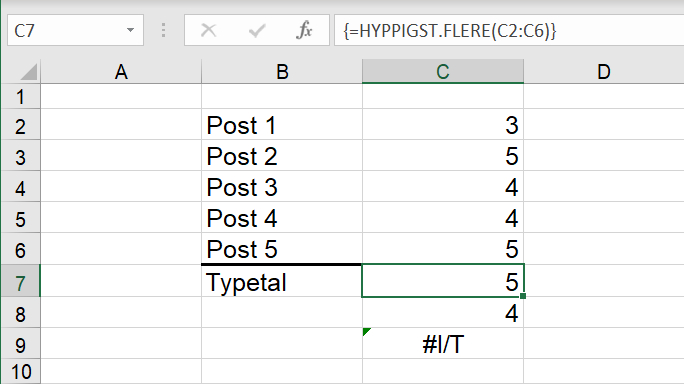
Det nytter ikke noget i de tre celler blot at skrive {=MODE.MULT(C2:C6)}, som man normalt bare ville gøre. Det fungerer ikke.
Hvis der kun er det ene typetal, skriver Excel det samme tal i alle cellerne. Er der flere forskellige, bliver de listet i den rækkefølge de optræder første gang i listen. Er der et felt i overskud, dvs. der er flere afsatte felter til typetal end der er typetal, kommer der en #N/A (Not Applicable) eller på dansk I/T (Ikke Tilgængelig). Har man store talsæt, kan man derfor med fordel vælge antallet af celler til typetal, så der er mindst ét i overskud, så man ved, at man har fået dem alle med på listen.
Vær i øvrigt opmærksom på, at MODE.SNGL() og MODE.MULT() kun fungerer til data i søjler. Skal man gøre det for en række, skal der tilføjes en TRANSPOSE(), dvs. der skal stå hhv. TRANSPOSE(MODE.SNGL()) og TRANSPOSE(MODE.MULT()) i cellerne. Har man en dansk version af Excel hedder funktionen TRANSPONER() og de tilsvarende funktioner kommer til at hedde TRANSPONER(HYPPIGST.ENKELT()) og TRANSPONER(HYPPIGST.FLERE())
Excelfunktioners navne på forskellige sprog
Så langt som jeg er nået.
| Catalansk | MITJANA() |
| Dansk | MIDDEL() |
| Engelsk | AVERAGE() |
| Finsk | KESKIARVO() |
| Fransk | MOYENNE() |
| Galicisk | MEDIA() |
| Hollandsk | GEMIDDELDE() |
| Italiensk | MEDIA() |
| Norsk | GJENNOMSNITT() |
| Polsk | ŚREDNIA() |
| Portugisisk (BR) | MÉDIA() |
| Portugisisk (PT) | MÉDIA() |
| Russisk | СРЗНАЧ() |
| Spansk | PROMEDIO() |
| Svensk | MEDEL() |
| Tjekkisk | PRŮMĚR() |
| Tyrkisk | ORTALAMA() |
| Tysk | MITTELWERT() |
| Ungarsk | ÁTLAG() |
| Catalansk | MEDIANA() |
| Dansk | MEDIAN() |
| Engelsk | MEDIAN() |
| Finsk | MEDIAANI() |
| Fransk | MEDIANE() |
| Galicisk | MEDIANA() |
| Hollandsk | MEDIAAN() |
| Italiensk | MEDIANA() |
| Norsk | MEDIAN() |
| Polsk | MEDIANA() |
| Portugisisk (BR) | MED() |
| Portugisisk (PT) | MED() |
| Russisk | МЕДИАНА() |
| Spansk | MEDIANA() |
| Svensk | MEDIAN() |
| Tjekkisk | MEDIAN() |
| Tyrkisk | ORTANCA() |
| Tysk | MEDIAN() |
| Ungarsk | MEDIÁN() |
| Catalansk | PERCENTIL() |
| Dansk | FRAKTIL() |
| Engelsk | PERCENTILE() |
| Finsk | PROSENTTIPISTE() |
| Fransk | CENTILE() |
| Galicisk | PERCENTIL() |
| Hollandsk | PERCENTIEL() |
| Italiensk | PERCENTILE() |
| Norsk | PERSENTIL() |
| Polsk | PERCENTYL() |
| Portugisisk (BR) | PERCENTIL() |
| Portugisisk (PT) | PERCENTIL() |
| Russisk | ПЕРСЕНТИЛЬ() |
| Spansk | PERCENTIL() |
| Svensk | PERCENTIL() |
| Tjekkisk | PERCENTIL() |
| Tyrkisk | YÜZDEBİRLİK() |
| Tysk | QUANTIL() |
| Ungarsk | PERCENTILIS() |
| Catalansk | MODA() |
| Dansk | HYPPIGST() |
| Engelsk | MODE() |
| Finsk | MOODI() |
| Fransk | MODE() |
| Galicisk | MODO() |
| Hollandsk | MODUS() |
| Italiensk | MODA() |
| Norsk | MODUS() |
| Polsk | WYST.NAJCZĘŚCIEJ() |
| Portugisisk (BR) | MODO() |
| Portugisisk (PT) | MODA() |
| Russisk | МОДА() |
| Spansk | MODA() |
| Svensk | TYPVÄRDE() |
| Tjekkisk | MODE() |
| Tyrkisk | ENÇOK_OLAN() |
| Tysk | MODALWERT() |
| Ungarsk | MÓDUSZ() |
| Catalansk | TRANSPOSA() |
| Dansk | TRANSPONER() |
| Engelsk | TRANSPOSE() |
| Finsk | TRANSPONOI() |
| Fransk | TRANSPOSE() |
| Galicisk | TRASPOR() |
| Hollandsk | TRANSPONEREN() |
| Italiensk | MATR.TRASPOSTA() |
| Norsk | TRANSPONER() |
| Polsk | TRANSPONUJ() |
| Portugisisk (BR) | TRANSPOR() |
| Portugisisk (PT) | TRANSPOR() |
| Russisk | ТРАНСП() |
| Spansk | TRANSPONER() |
| Svensk | TRANSPONERA() |
| Tjekkisk | TRANSPOZICE() |
| Tyrkisk | DEVRİK_DÖNÜŞÜM() |
| Tysk | MTRANS() |
| Ungarsk | TRANSZPONÁLÁS() |